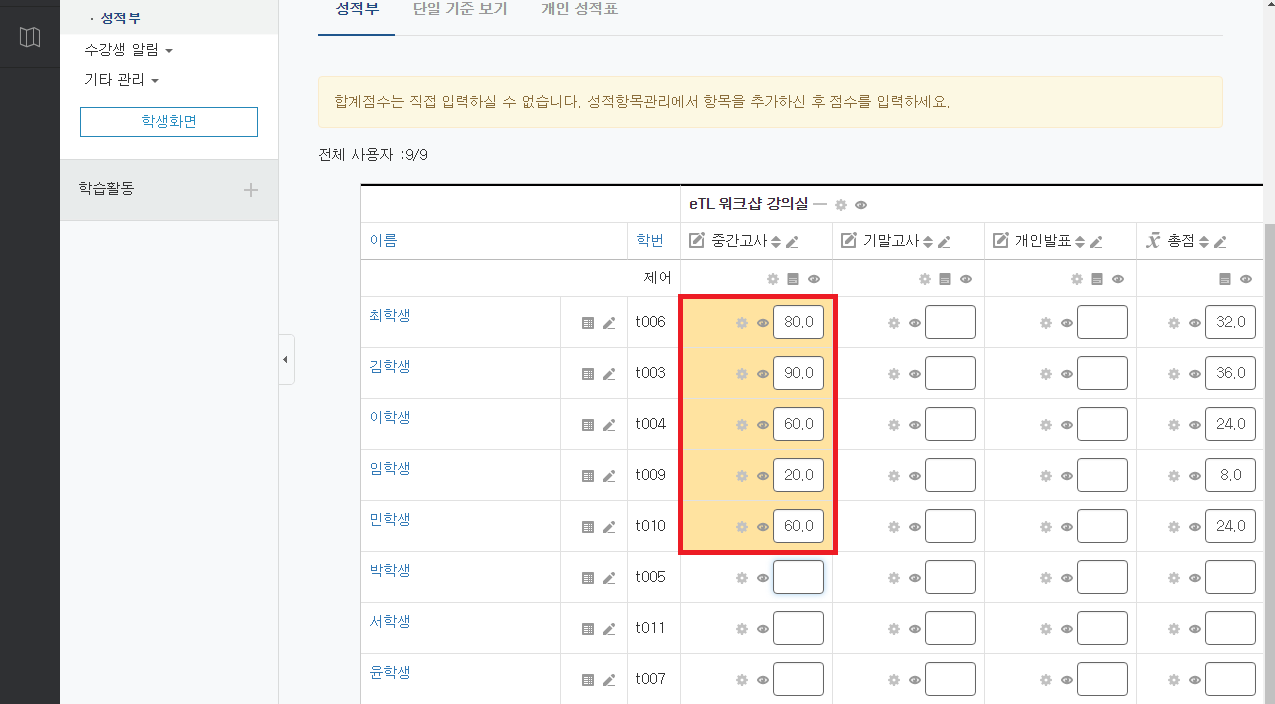FAQ
[New eTL] 성적 입력하기
작성자
:
eTL
작성일
:
2017-06-22 18:01
조회수
:
3384
오프라인 성적을 입력할 경우, 성적항목을 생성해야 합니다.
온라인 퀴즈나 과제의 경우 자동으로 성적항목이 생성되지만, 오프라인에서 진행된 시험이나 과제를 제출 받고 성적을 입력 할 때는
직접 그 항목을 만들어야 합니다.
①[성적항목 관리] - [성적항목 추가] 버튼을 눌러 성적항목을 입력합니다.
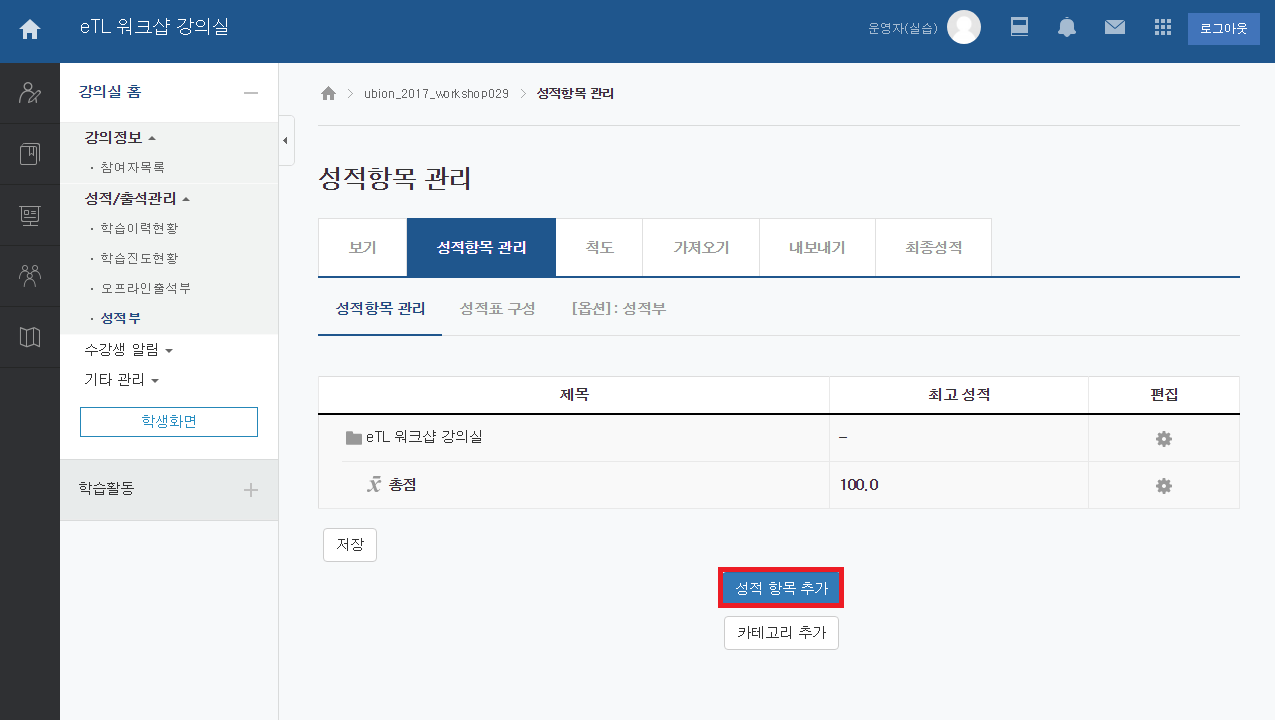
② [항목 이름]과 이 항목의 [최고 성적]을 입력합니다. 보통 항목 최고 점수는 100으로 설정하며 각 점수 비율은 성적 카테고리에서 조정 가능합니다.
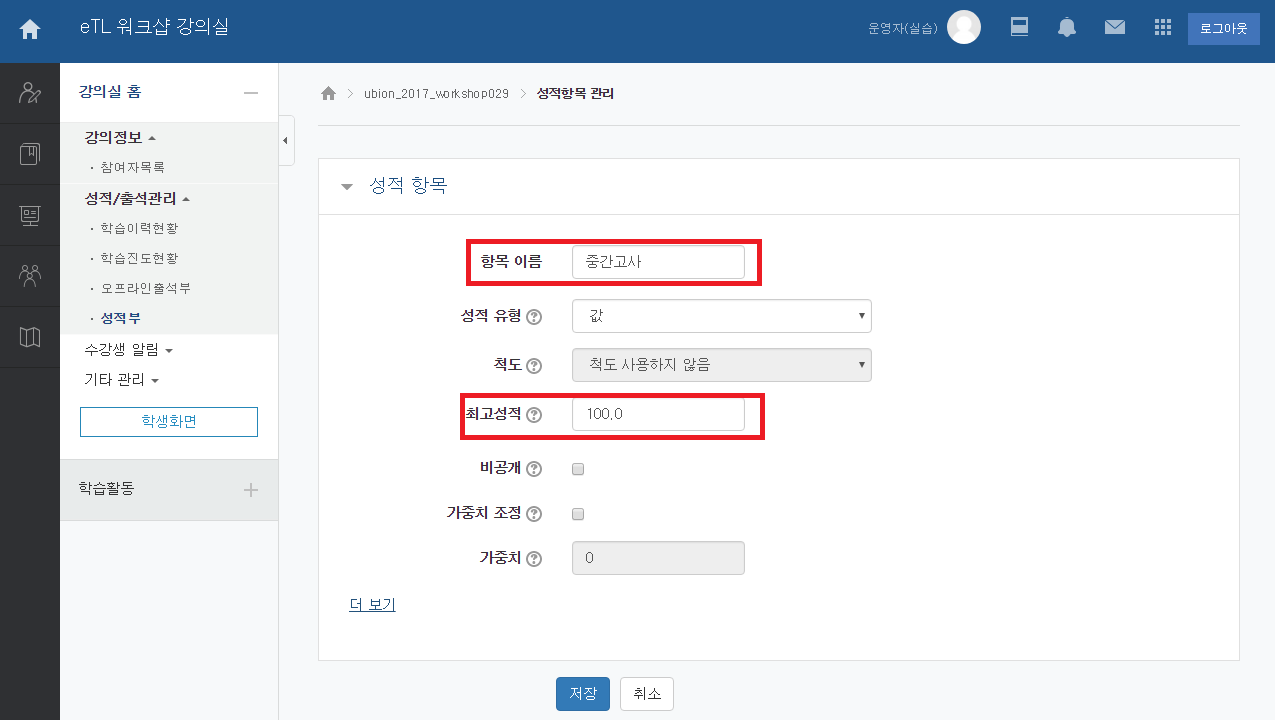
③ 새로 추가한 성적 항목을 확인합니다. 항목을 추가한 후, 성적부에서 각 성적 항목별, 학생 별로 점수를 입력할 수 있습니다.
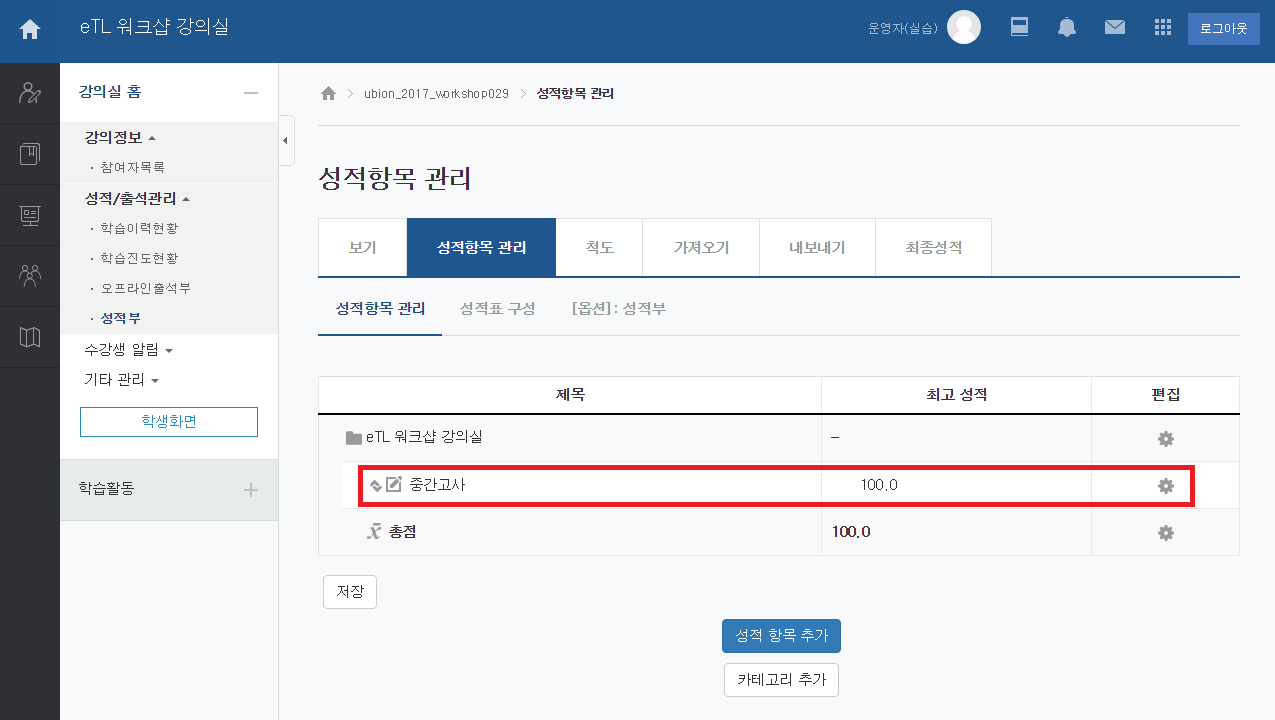
이후 성적부 [보기] 탭으로 이동하시면 각 학생 별 성적을 입력할 수 있는 공간이 보입니다.
④ 우측 상단의 [편집] 버튼을 누르면 각 학생 별로 성적을 입력할 수 있는 공간이 생깁니다.
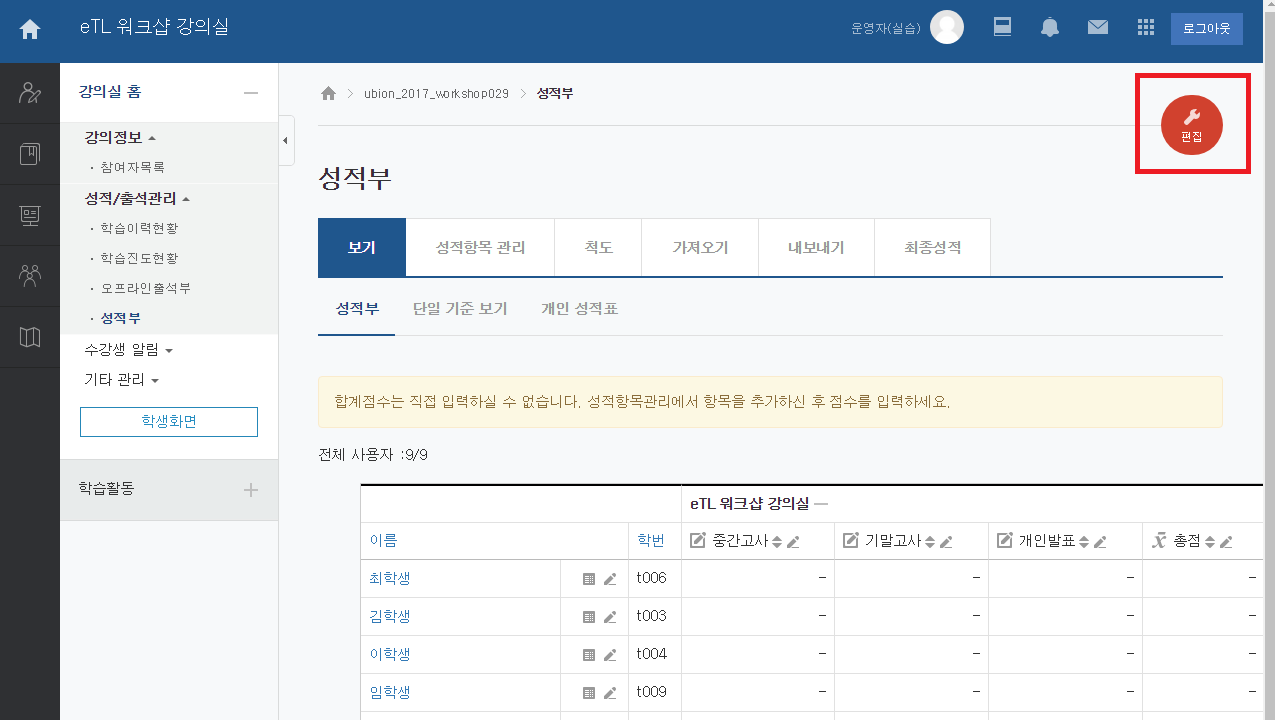
⑤ 성적을 입력하면 입력 완료된 부분이 황색으로 표시가 됩니다. 따로 저장할 필요 없이 입력만 해주면 자동으로 성적이 저장됩니다.
저장된 성적은 아래 이미지와 같이 배경 색이 바뀝니다.
(주차별 학습 타임라인에 개설하여 제출된 과제나 시험 점수는 자동으로 성적부와 연계되므로 별도의 입력이 필요 없습니다.)